Вычерчивание графиков. Функция Plot.
Иногда значение этой опции приходится уменьшать.
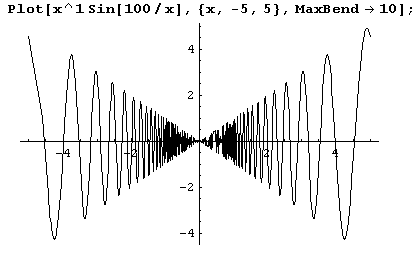
Слева хорошо заметен излом. Этот недостаток легко исправить.
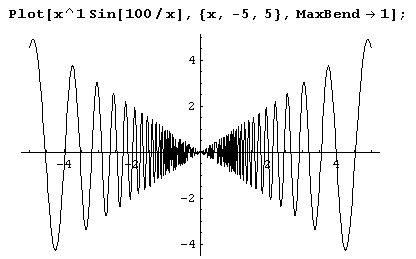
Как видите, несколько изъянов исчезло.
Количество точек, в которых производятся вычисления, регулируется опцией PlotPoints, которая по умолчанию равна 25. Если угол между последовательными сегментами превосходит значение опции MaxBend, то производится дробление интервала между соседними точками, но таких шагов дробления не может быть больше, чем значение опции PlotDivision. Если это значение мало, график получится угловатым.
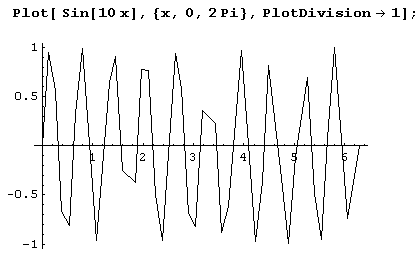
Если же использовать значение по умолчанию (оно больше 1), график будет более гладким.
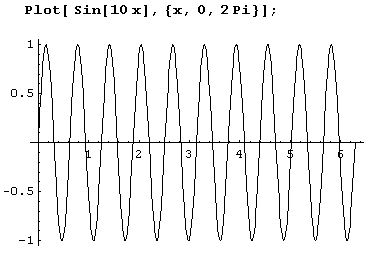
Для уменьшения времени вычисления функций в выбранных по адаптивному алгоритму точках производится их компилирование, заключающееся в создании некоторого псевдокода. Однако это может привести к уменьшению точности вычислений. Чтобы избежать подобной потери точности, нужно применить опцию Compiled › False. Давайте посмотрим, для каких функций по умолчанию установлена опция Compiled › True.
Block[{$Messages={}}, Select[Names["*"], Options[ToExpression[I],Compiled]=={Compiled > True}&]] {ContourPlot,DensityPlot,FindMaximum,FindMinimum,FindRoot, NDSolve,NIntegrate,NProduct,NSum,ParametricPlot, ParametricPlot3D,Play,Plot,Plot3D}